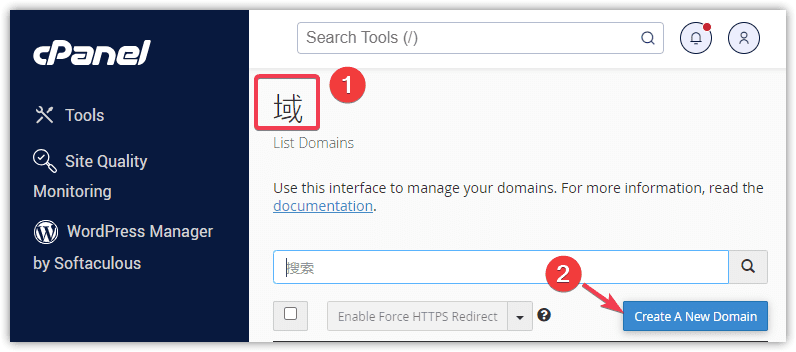我们遇到一个网友的Hostease服务器需要进行服务器数据迁移。该客户的服务器都安装了WHM/cPanel面板。当在装有WHM/cPanel的主机之间转移站点时,使用服务器端直接操作是一种更为便捷的方式。以下是详细的步骤:
转移步骤
- 登录WHM
在浏览器中输入服务器IP地址或域名,加上端口号2087,例如:https://your-server-ip:2087,然后使用WHM管理员账号登录。
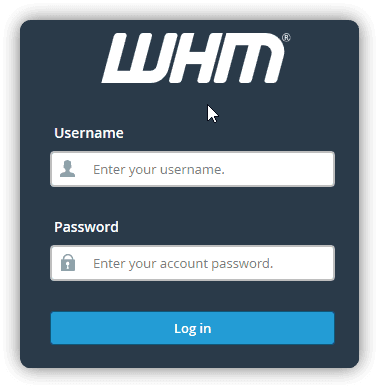
- 进入Transfer Tool
在WHM首页,点击导航栏中的”Transfers”。
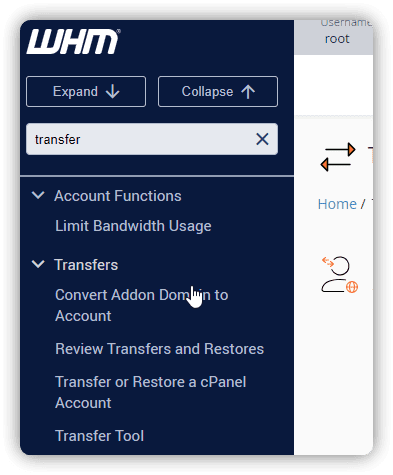
- 选择Transfer Tool
在Transfers页面,选择”Transfer Tool”。
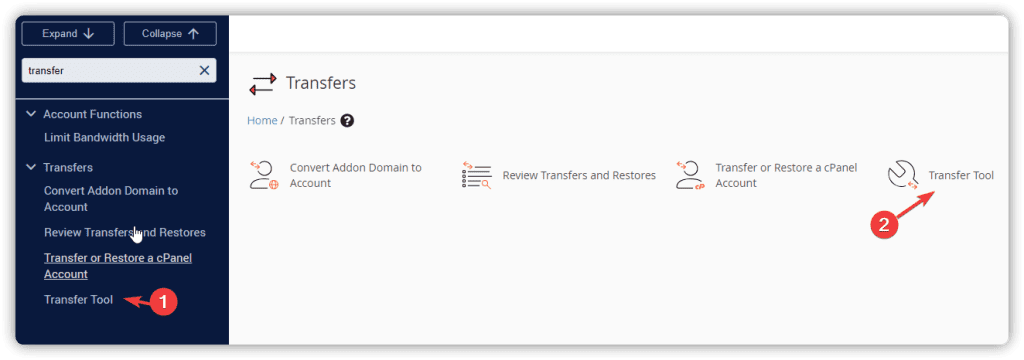
- 填入旧站点服务器信息
填写旧站点所在服务器的信息,包括IP地址、SSH端口等。(需要注意的是,要保证两台服务器的防火墙都没有屏蔽对方以及对方端口)
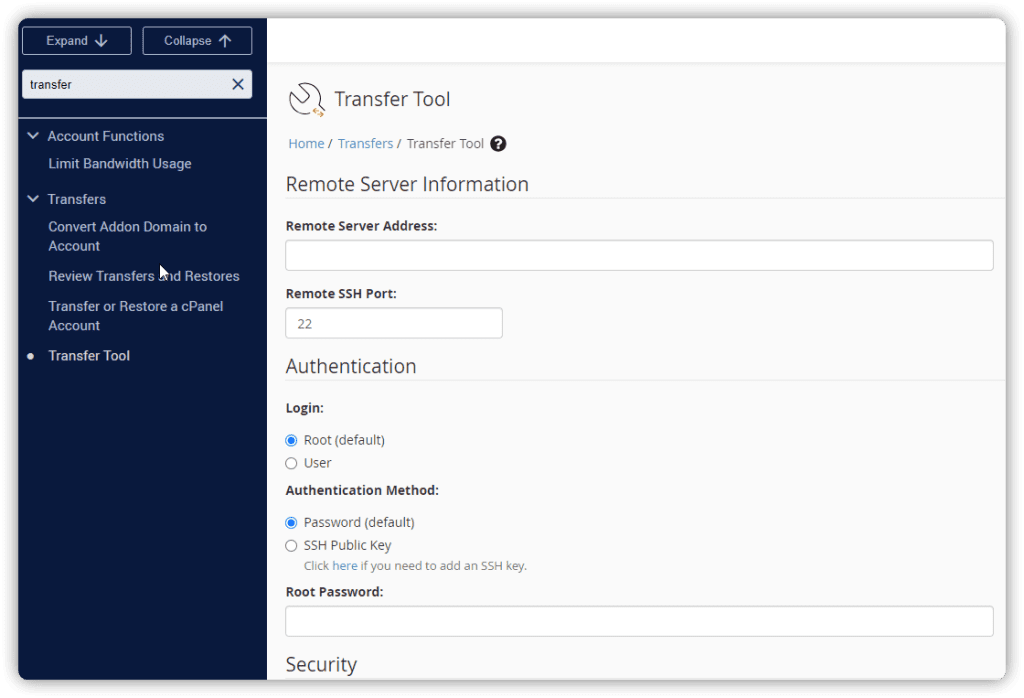
- 选择安全设置以及高级选项
根据需要,设置安全选项和高级选项,若两台服务器都是自己的服务器,可以选择默认设置。
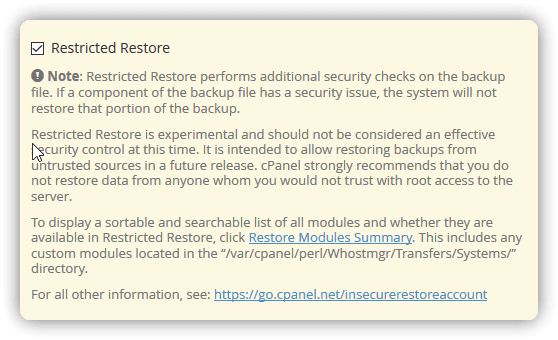
- 执行复制
点击执行复制,系统会列出服务器信息、Packages信息以及账户列表。
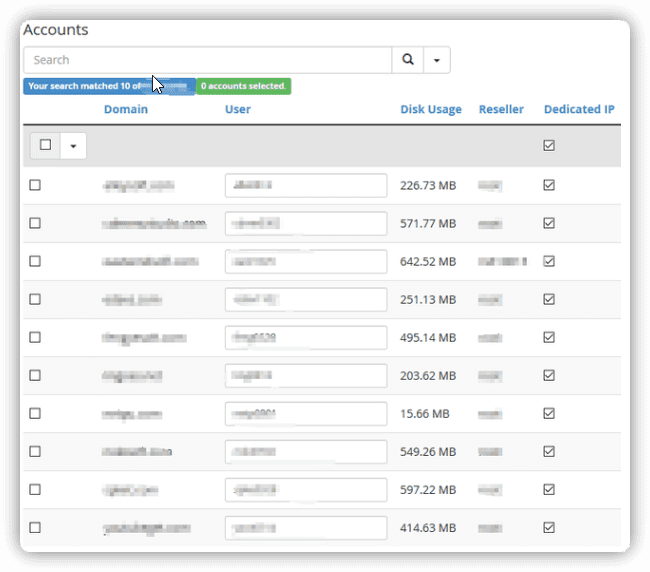
- 勾选对应的账户
使用搜索、条件过滤或多选方式,选择要转移的账户。

- 点击执行复制
确认选择后,点击执行复制,等待系统完成账户的复制。
- 检查账户转移成功
确认账户转移成功后,进行后续工作。
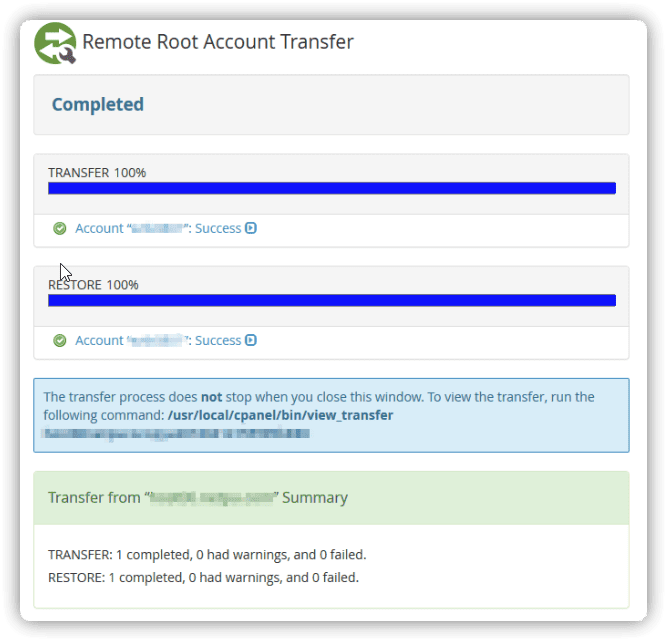
后续工作
- 修改域名解析
修改域名解析到新服务器。如果服务器自建DNS解析服务,直接改域名的DNS;反之,添加对应的A记录、MX记录、CNAME等内容。
- 检查DNS解析生效
确保转移成功后,DNS解析完全生效。由于不同ISP的DNS缓存设置和域名记录的TTL设置,全球生效可能需要一些时间。
- 删除老站点
待转移成功、DNS解析完全生效后,检查无误就可以删除老站点了。
- 延长老站点的保留时间
为避免访问中断等问题,考虑延长老站点的保留时间。对于动态站点,需注意可能导致两个站点数据不一致的问题。
结论
通过使用WHM/cPanel,可以在服务器间快速、批量转移账户,从而大大减轻维护的工作量。